Requisitos previos:
Los usuarios deben conocer la forma de ejecutar el comando desde la terminal y los conocimientos básicos de creación de archivos y carpetas en el sistema operativo Linux para ejecutar y comprender los comandos utilizados en este artículo.
Contenido de este artículo:
En este artículo se tratan el siguiente concepto y las tareas relacionadas con el permiso y la propiedad del archivo.
- Tipos de usuarios
- Tipos de permisos
- Verificar permisos
- Cambiar el permiso usando chmod
- Cambiar propiedad usando chown
Tipos de usuarios:
Existen tres tipos de usuarios en el sistema operativo Linux, que se mencionan a continuación.
Dueño:
El usuario que crea el archivo o carpeta es el propietario de ese archivo o carpeta, y el propietario puede permitir que otros tipos de usuarios accedan a ese archivo y carpeta. Se denota por 'tu'.
Grupo:
Cada usuario puede pertenecer a un grupo particular en Linux. Entonces, cuando un usuario crea un archivo o carpeta, otros miembros del grupo al que pertenece el usuario pueden acceder al archivo o carpeta. Cuando varios usuarios trabajan en una carpeta en particular, es mejor crear un grupo con esos usuarios para acceder a esa carpeta correctamente. Se denota por 'gramo'.
Otros / Todos:
Indica a cualquier usuario que no sea el propietario de un archivo o carpeta en particular y que no pertenezca al grupo del propietario del archivo o carpeta. Si el propietario del archivo o carpeta otorga algún permiso de acceso a otros, entonces cualquier usuario puede hacer ese acceso en particular solo. 'o'se usa para denotar a otros usuarios, y'a'se usa para denotar a todos los usuarios.
Tipos de permisos:
Existen tres tipos de permisos en el sistema Linux, que se mencionan a continuación.
Leer:
Este permiso se usa para leer cualquier archivo o carpeta únicamente. Se denota por 'r'cuando se define por carácter, y se denota por 4 cuando está definido por un número.
Escribir:
Este permiso se utiliza para escribir, agregar o anular cualquier archivo o carpeta. Se denota por 'w'cuando está definido por el carácter, y se denota por 2 cuando está definido por el número. Si el usuario tiene que escribir permiso en un archivo, pero no tiene que escribir permiso en la carpeta donde se encuentra el archivo, entonces el usuario solo puede modificar el contenido del archivo, pero no podrá cambiar el nombre. , mover o eliminar el archivo.
Ejecutar:
Este permiso se usa para ejecutar cualquier archivo solamente. Se denota por 'X'cuando está definido por el carácter, y se denota por 1 cuando está definido por el número.
Verificar permisos:
Ejecute el siguiente comando para verificar los permisos de todos los archivos y forrajes del directorio actual.
$ ls -lLa salida muestra siete columnas. La primera columna muestra los permisos del archivo y las carpetas en particular. La primera columna tiene cuatro partes que contienen 10 bits. La primera parte contiene 1 bit que indica el archivo o carpeta o enlace simbólico. La carpeta se indica con el carácter 'D', el archivo se indica con' - 'y el enlace se indica con el carácter'l'. La segunda parte contiene 3 bits que contienen los bits de permiso para el propietario del archivo o carpeta. La tercera parte contiene 3 bits que contienen los bits de permiso para los usuarios del grupo. La cuarta parte contiene 3 bits que contienen bits de permiso para otros usuarios. Los bits de permiso de la lista de directorios actual se verán como la primera columna de la siguiente imagen.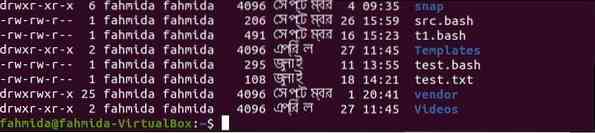
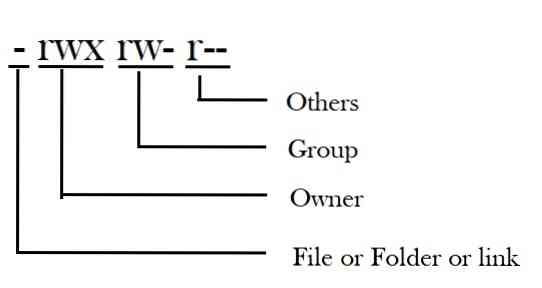
De acuerdo con los bits de permisos anteriores, el primer bit indica que muestra los permisos de un archivo. Los siguientes tres bits indican que el propietario del archivo tiene permisos de lectura, escritura y acceso. Los siguientes tres bits indican que los usuarios del grupo tienen permisos de lectura y escritura. Los últimos tres bits indican que otros usuarios solo pueden leer el archivo. En la siguiente parte del artículo se muestra cómo se pueden cambiar los bits de permisos predeterminados mediante el uso de diferentes comandos de Linux.
Cambiar el permiso usando chmod:
chmod El comando se usa para cambiar los bits de permiso del archivo o carpeta. La forma completa de este comando es para cambiar el modo de archivo. El propietario del archivo y el usuario raíz pueden cambiar los bits de permiso del archivo y la carpeta. Cualquier permiso para cualquier usuario se puede otorgar y revocar para el archivo y la carpeta usando chmod.
Sintaxis:
chmod [Permiso] [Ruta del archivo o carpeta]
Los bits de permiso se pueden definir mediante referencias explícitas y binarias, que se explican en la siguiente parte de este tutorial.
Establecer permisos en modo simbólico:
'tu','gramo', y 'o'los caracteres se utilizan para los tipos de usuario y'r','w', y 'XLos caracteres se utilizan para tipos de permisos en modo simbólico. En la siguiente parte del tutorial se muestra cómo se puede establecer el permiso para archivos y carpetas. La siguiente tabla muestra la lista de símbolos matemáticos que se utilizan para establecer, restablecer y eliminar bits de permiso para el archivo o carpeta.
| Operador | Propósito |
| + | Se utiliza para agregar o asignar los permisos para un archivo o carpeta en particular. |
| = | Se utiliza para reasignar los permisos para el archivo o carpeta en particular. |
| - | Se utiliza para eliminar los permisos de un archivo o carpeta en particular. |
Permisos de archivo:
En los siguientes ejemplos se muestran algunos ejemplos de agregar y eliminar bits de permisos del archivo. Ejecute los siguientes comandos para verificar los bits de permisos actuales de la ruta del directorio en particular, / proyectos / bin / que existe en el sistema. Este comando devuelve la lista larga de archivos y carpetas en orden inverso con los bits de permiso.
$ ls -lrLa salida muestra que el proyectos / bin El directorio contiene dos carpetas y siete archivos.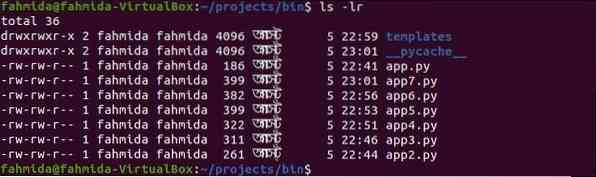
Ejemplo 1: establecer el permiso de ejecución para el propietario de un archivo
Ejecute los siguientes comandos para configurar el ejecutar (x) bit de permiso para el propietario (u) del archivo, aplicación.py, y compruebe los bits de permiso de nuevo después de ejecutar el chmod mando.
$ chmod u + x aplicación.py$ ls -lr
El siguiente resultado muestra que los bits de permiso para aplicación.py se cambian a
- r w x r w - r - -. La ejecutar (x) el permiso se asigna al propietario.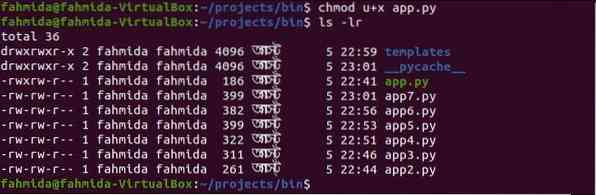
Ejemplo 2: establecer permisos de escritura y ejecución para cualquier usuario de un archivo
Ejecute el siguiente comando para configurar escribir (w) y ejecutar (x) permisos para todas usuarios para el archivo app2.py y compruebe los bits de permiso de nuevo después de ejecutar el chmod mando.
$ chmod a + wx app2.py$ ls -lr
El siguiente resultado muestra que los bits de permiso para app2.py se cambian a
- r w x r w x r w x. La escritor) y ejecutar (x) se asignan permisos para cualquier usuario para este archivo.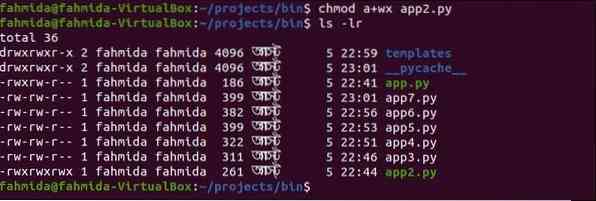
Ejemplo 3: restablecer el permiso para usuarios de grupo de un archivo
Ejecute el siguiente comando para restablecer los permisos de grupo usuarios para el archivo app3.py y compruebe los bits de permiso de nuevo después de ejecutar el chmod mando. Aquí el ejecutar (x) El bit de permiso se establecerá solo para el grupo usuarios, y leer (r) y escritor) los permisos serán revocados.
$ chmod g = x app3.py$ ls -lr
El siguiente resultado muestra que los bits de permiso para app3.py se cambian a
- r w - - - x r - -. El permiso de ejecución (x) se asigna solo para los usuarios del grupo.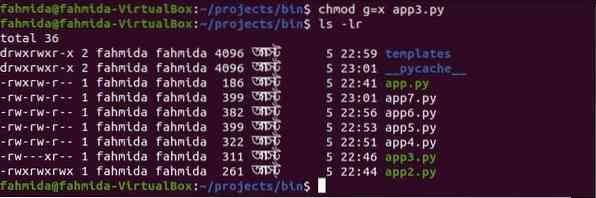
Ejemplo 4: el permiso de lectura se revoca a otros
Ejecute el siguiente comando para eliminar leer (r) bit de permiso para otros para el archivo app4.py y compruebe los bits de permiso de nuevo después de ejecutar el chmod mando.
$ chmod o-r app4.py$ ls -lr
El siguiente resultado muestra que los bits de permiso para app4.py se cambian a
- r w - r w - - - -. La leer (r) el permiso está revocado para los demás.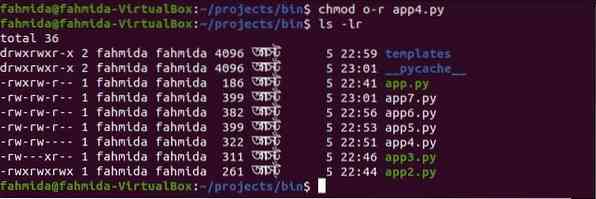
Permisos de carpeta:
Los bits de permiso se pueden configurar, restablecer y eliminar para la carpeta como los archivos que se muestran en los comandos chmod anteriores.
Ejemplo-5: Establecer, restablecer y revocar el permiso para la carpeta
Ejecute los siguientes comandos para configurar escribir (x) permiso para otros, restablecer el permiso para grupo usuarios asignando leer (r) solo permiso y eliminar ejecutar (x) permiso para el dueño de la carpeta, plantillas.
$ chmod o + x plantillas$ chmod g = r plantillas
$ chmod u-x templates
$ ls -lr
El siguiente resultado muestra que los bits de permiso para el plantillas la carpeta se cambia a d r w - r - - r - x. La ejecutar (x) el permiso está establecido para otros, leer (r) el permiso se restablece para grupo usuarios y ejecutar (x) el permiso está revocado para el dueño.
Establecer permisos en modo numérico:
Los bits de permiso del archivo y la carpeta se configuran o restablecen mediante un número octal de tres dígitos. En el modo simbólico, uno o más bits de permiso se pueden establecer, restablecer o eliminar solo para un tipo de usuario en particular. En modo numérico, los bits de permiso para los tres tipos de usuarios se cambian con un solo comando. La siguiente tabla muestra diferentes tipos de permisos que se definen mediante valores numéricos.
| Valor numérico | Tipo de permiso |
| 0 | Indica sin permiso. |
| 1 | Indica permiso de ejecución (x) solamente. |
| 2 | Indica solo permiso de escritura (w). |
| 3 | Indica permisos de escritura (w) y ejecución (x). |
| 4 | Indica solo permiso de lectura (r). |
| 5 | Indica permisos de lectura (r) y ejecución (x). |
| 6 | Indica permisos de lectura (r) y escritura (w). |
| 7 | Indica los tres permisos (leer (r), escribir (w) y ejecutar (x)). |
Permiso de archivo:
En la siguiente parte de este artículo se explican algunos ejemplos para establecer o restablecer los bits de permiso del archivo mediante el uso de valores numéricos.
Ejemplo-1: Establecer el permiso '- r w x r - x - w -' para un archivo
$ chmod 752 app5.py$ ls -l
El siguiente resultado muestra que leer (r), escritor) y ejecutar (x) los permisos están establecidos para el dueño de app5.py. leer (r) y ejecutar (x) los permisos están establecidos para grupo usuarios de app5.py. escribir (w) el permiso está establecido para cualquier usuario de la aplicación5.py.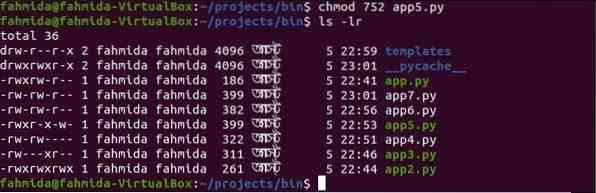
Ejemplo-2: Establecer el permiso '- r w x r - - - - -' para un archivo
$ chmod 740 app6.py$ ls -lr
El siguiente resultado muestra que leer (r), escritor) y ejecutar (x) los permisos están establecidos para el dueño de app6.py. leer (r) el permiso está establecido para grupo usuarios de app6.py. No se establece ningún permiso para cualquier usuario de la aplicación6.py.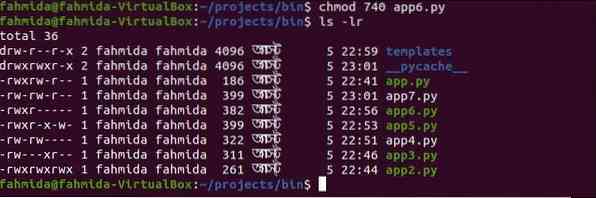
Ejemplo-3: Establecer el permiso '- r - - - - - - - -' para un archivo
$ chmod 400 app5.py$ ls -lr
El siguiente resultado muestra que leer (r) el permiso se establece solo para el propietario, y los demás permisos de otros usuarios se eliminan para el archivo, app5.py.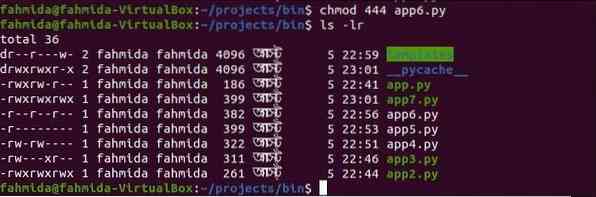
Ejemplo-4: Establecer el permiso '- r - - r - - r - -' para un archivo
$ chmod 444 app6.py$ ls -lr
El siguiente resultado muestra que leer (r) el permiso es para todo tipo de usuarios, y se revocan otros permisos para el archivo, app6.py.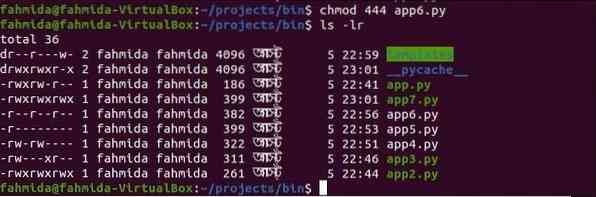
Ejemplo-5: Establecer el permiso '- r w x r w x r w x' para un archivo
$ chmod 777 app7.py$ ls -lr
El siguiente resultado muestra que leer (r), escritor), y ejecutar (x) los permisos están establecidos para todos los tipos de usuarios de la aplicación7.py.
Permiso de carpeta:
$ chmod 442 plantillas$ ls -lr
El siguiente resultado muestra que leer (r) el permiso está establecido para los usuarios propietarios y del grupo y escribir (w) el permiso está establecido para cualquier usuario de la carpeta, plantillas.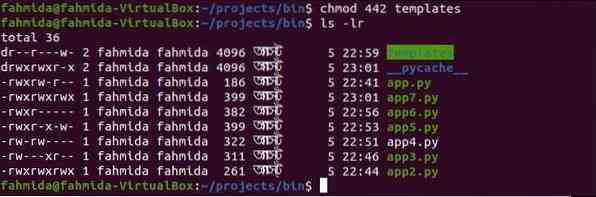
Cambiar de propietario usando chown:
chown El comando se usa para cambiar la propiedad del usuario y el usuario del grupo para cualquier archivo. Este comando se puede utilizar de diferentes formas para cambiar la propiedad de los usuarios.
- Cuando solo se usa el propietario, que es un nombre de usuario o ID con este comando, se cambiará el propietario del archivo y la información del grupo permanecerá sin cambios.
- Cuando el propietario se usa con dos puntos (:) y un nombre de grupo con este comando, se cambiará la propiedad tanto del usuario como del grupo.
- Cuando el propietario se usa con dos puntos (:) solo sin ningún nombre de grupo con este comando, el propietario y el grupo del propietario cambiarán la propiedad del archivo.
- Cuando el nombre del grupo se usa con dos puntos (:) solo sin ningún propietario con este comando, la propiedad del archivo se cambiará solo para el grupo.
- Cuando se usan dos puntos (:) solo sin ningún propietario y nombre de grupo con este comando, la propiedad permanecerá sin cambios.
Sintaxis:
chown [OPCIÓN] [PROPIETARIO] [: [GRUPO]] ARCHIVO
Algunas opciones de este comando se dan a continuación que se pueden usar para cambiar la propiedad del archivo.
| Opción | Propósito |
| -from = CURRENT_OWNER: CURRENT_GROUP | Se utiliza para cambiar el propietario y / o grupo de cada archivo solo si el propietario y / o grupo actual coincide con el propietario y el grupo definidos. |
| -c, -cambios | Crea un informe si se realiza algún cambio en la propiedad. |
| -f, -silencioso, -quiet | Eliminará la mayoría de los mensajes de error. |
| -R, -recursivo | Funcionará en archivos y directorios de forma recursiva. |
| -L | Atravesará todos los enlaces simbólicos a un directorio. |
| -PAG | No atravesará ningún enlace simbólico. |
| -ayuda | Mostrará la información de ayuda. |
| -versión | Muestra información de la versión. |
Conviértete en superusuario:
Tienes que convertirte en superusuario para ejecutar el chown mando. Puede ser un superusuario por un corto tiempo ejecutando los siguientes comandos, pero debe conocer la contraseña de root para el comando en particular.
'su'comando:
La forma completa de su es un usuario sustituto, y este comando se puede usar para obtener privilegios de superusuario para realizar algunas tareas administrativas. Debe proporcionar la contraseña de root después de ejecutar este comando para obtener el privilegio de root. Después de ejecutar el comando, se creará la nueva sesión de shell para el superusuario. La sesión del superusuario se puede terminar escribiendo Salida mando.
'sudo'comando:
La alternativa de su el comando es el sudo mando. Se puede otorgar el privilegio de root a uno o más usuarios usando este comando. El usuario actual puede abrir el shell raíz como su comando usando la opción -i con sudo mando. Salida comando termina el shell raíz y regresa al shell del usuario actual.
La cuenta de usuario raíz está deshabilitada de forma predeterminada en Ubuntu. Entonces, el sudo El comando se usa aquí para obtener los privilegios de root y ejecutar el comando chown para establecer la propiedad del archivo.
Ejemplo-1: Uso de chown con el propietario
$ ls -l$ sudo chown yesmin c1.py
$ ls -l
El primero ls El comando muestra la propiedad actual de los archivos que existen en el código carpeta. Aquí, fahmida es el dueño del archivo c1.py archivo antes de ejecutar el chown mando. Cuando el ls el comando se ejecuta después de ejecutar el comando chown, luego la propiedad se le da al usuario, yesmin, y el nombre del grupo no ha cambiado.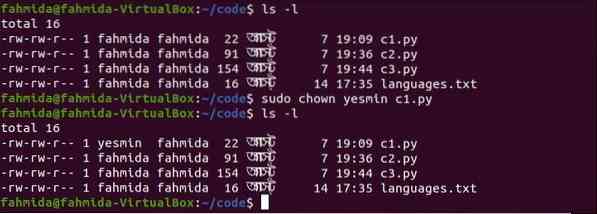
Ejemplo-2: Uso de chown con el propietario y dos puntos (:)
$ ls -l$ sudo chown yesmin: c2.py
$ ls -l
El primero ls El comando muestra el propietario actual y la propiedad del grupo de el c2.py expediente. Aquí, el nombre de propiedad de usuario y grupo de c2.py es fahmida antes de ejecutar el chown mando. Cuando el ls El comando se ejecuta después de ejecutar el comando, luego se le otorga la propiedad del usuario a yesmin, y la propiedad del grupo se otorga al grupo del propietario llamado yesmin.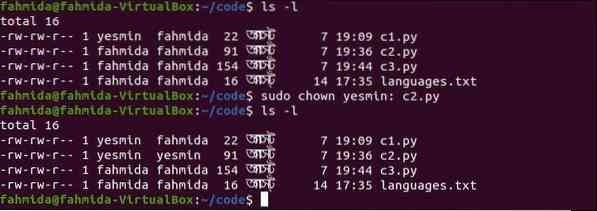
Ejemplo-3: Uso de chown con el grupo seguido de dos puntos (:)
$ ls -l$ sudo chown: pygroup c3.py
$ ls -l
El primero ls El comando muestra el propietario actual y la propiedad del grupo de el c3.py expediente. Aquí, el nombre de propiedad de usuario y grupo de c3.py es fahmida antes de ejecutar el comando chown. Cuando el ls el comando se ejecuta después de ejecutar el comando, luego la propiedad del grupo se otorga al grupo del propietario llamado pygroup, y el nombre de propiedad del usuario permanece sin cambios.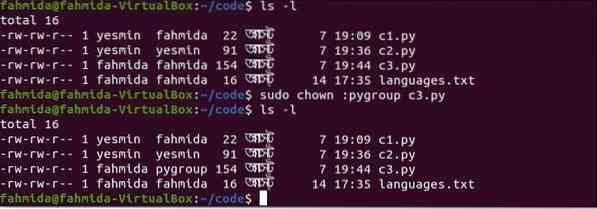
Ejemplo 4: uso de chown con el usuario y el grupo seguido de dos puntos (:)
$ ls -l$ sudo chown fahmida: pygroup c2.py
$ ls -l
El primero ls El comando muestra el propietario actual y la propiedad del grupo de el c2.py expediente. Aquí, el nombre de propiedad de usuario y grupo de c2.py es yesmin antes de ejecutar el chown mando. Cuando el ls El comando se ejecuta después de ejecutar el comando, luego se le otorga la propiedad del usuario a fahmida, y la propiedad del grupo se da a pygroup.
Ejemplo-5: Uso de chown con dos puntos (:) solamente
$ ls -l$ sudo chown: c3.py
$ ls -l
El primero ls El comando muestra el propietario actual y la propiedad del grupo de el c3.py expediente. Aquí, la propiedad del usuario es fahmida, y la propiedad del grupo es pygroup de c2.py antes de ejecutar el chown mando. Cuando el ls el comando se ejecuta después de ejecutar el comando, entonces la propiedad tanto del usuario como del grupo permanece sin cambios.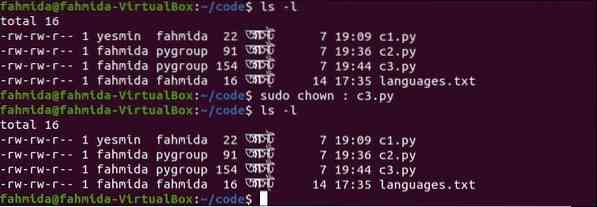
Conclusión:
Los usuarios de Linux pueden cambiar el permiso y la propiedad del archivo de varias formas, que se muestran mediante el uso de diferentes comandos de Linux en este artículo. Existe otro comando en Linux para cambiar la propiedad de los usuarios del grupo solo para el archivo. El comando es chgrp eso no se explica aquí. La tarea de el chgrp El comando se puede hacer fácilmente usando el chown mando. Espero que el concepto del permiso del archivo y la propiedad del archivo y la carpeta en el sistema operativo Linux se borre después de leer este artículo.
 Phenquestions
Phenquestions

